6 Apps mit Apple-Pencil-Unterstützung, die wir lieben (Skizzen, Notizen & mehr)
Für Kunstwerke mit dem Apple Pencil
Du setzt deinen Fokus eher auf die Kunst mit Schwerpunkt Zeichnen und Designen? Dann haben wir, je nach Budget, gleich zwei Apps für dich: Procreate und Medibang Paint. Beide bieten dir eine vorgefertigte und große Palette an Pinsel- Variationen wie Acryl, Bleistift, Tinte, Aquarell oder Pinselspitzen mit Natur- oder Geometrie-Formen wie Grashalme, Wasser oder Fliesen und Metall. Ist nichts Passendes dabei, kannst du deine ganz eigenen Pinselspitzen erstellen.
Mehr Apple-Wissen für dich.
Mac Life+ ist die digitale Abo-Flatrate mit exklusiven, unabhängigen Tests, Tipps und Ratgebern für alle Apple-Anwenderinnen und Anwender - ganz egal ob neu mit dabei oder Profi!
Mac Life+ beinhaltet
- Zugriff auf alle Online-Inhalte von Mac Life+
- alle digitalen Ausgaben der Mac Life, unserer Sonderhefte und Fachbücher im Zugriff
- exklusive Tests, Artikel und Hintergründe vorab lesen
- maclife.de ohne Werbebanner lesen
- Satte Rabatte: Mac, iPhone und iPad sowie Zubehör bis zu 15 Prozent günstiger kaufen!
✔ SOFORT gratis und ohne Risiko testen: Der erste Monat ist kostenlos, danach nur 6,99 Euro/Monat.
✔ Im Jahresabo noch günstiger! Wenn du direkt für ein ganzes Jahr abonnierst, bezahlst du sogar nur 4,99 Euro pro Monat.
Beide Apps arbeiten mit Ebenen, sodass du beispielsweise Konturen auf eine Ebene setzen kannst und die ausgemalten Flächen auf eine andere.
Für Grafik-Fans
Adobe Photoshop gilt zwar nach wie vor als das führende Bildbearbeitungsprogramm, aber seit dem Abo-System suchen viele Nutzer nach Alternativen. Wir stellen vor: Affinity Photo und Photopea. Beide Apps könnt ihr über den App-Store kaufen und beide sind mit einer Einmalzahlung ein vollwertiges Fotobearbeitungsprogramm auf deinem iPad oder iPhone.
Neben den gängigen Filter- und Retusche-Optionen wie Weich- und Scharfzeichner, Nachbelichten und Bildfehler reparieren, gibt es aber noch viel mehr.
Fürs Schreiben und Notieren
Bist du eher der Bullet-Journal-Typ oder schreibst einfach gern Notizen und hältst Gedanken schriftlich fest? Auch dafür gibt es passende Apps, wie zum Beispiel Apples Notize-App oder Goodnotes.
Mit beiden kannst du zeichnen oder handschriftliche Notizen erstellen, aus einer Vielzahl von Werkzeugen und Farben wählen und sogar mit einem Lineal gerade Linien ziehen oder Mithilfe von integrierten Apple-Pencil-Funktionen wackelig gewordene Linien begradigen und Formen schier machen.
6 Apps mit Apple-Pencil-Unterstützung
Procreate
Bei Procreate handelt es sich um den führenden Klassiker unter den Zeichen-Apps für das iPad. Es wird sowohl von Profis als auch von aufstrebenden Künstlern geschätzt. Mit einer einmaligen Zahlung steht dir eine mächtige Zeichen-App zur Verfügung.
Ein fortschrittliches Ebenensystem, Hunderte Pinsel, innovative Einstellungsmöglichkeiten und Zeichenhilfen sowie eine schnelle Grafik-Engine statten dich bestens aus, um Zeichnungen, Illustrationen und Animationen zu erschaffen. Die Oberfläche ist schlicht gehalten, Leinwände können auf eine Größe von bis zu 16K mal 4K für hochaufgelöste Ergebnisse angelegt werden.
Mit dem kontinuierlichen automatischen Sichern geht keines deiner Kunstwerke verloren. Mit der Zeitraffer-Wiedergabe kannst du deine Arbeit als Video in den sozialen Netzwerken teilen.
Preis: 11 Euro
Medibang Paint

Medibang Paint ist eine kostenfreie Cloud-basierte Zeichen-App, die dir die Möglichkeiten von teuren Malprogrammen bietet, ohne dabei zu komplex zu sein. Neben dem Zeichnen ist sie dafür bekannt, dass du unkompliziert Comic- und Manga-Seiten oder ganze Projekte gestalten kannst.
Mit einfachen Einstellungsmöglichkeiten kannst du Rahmen und Comic-Felder erstellen, um die Seite in das gewünschte Comic-Raster zu unterteilen. Dann ist da noch die Medibang- Cloud: Dort gibt es kostenfreie Pinselspitzen, Tutorial-Videos und Galerien sowie die Medibang-Community, wo du dich vernetzen und austauschen kannst.
Neben den Standard- Pinselspitzen gibt es auch Medibang-eigene Pinsel wie den „Edge Pen“. Mit ihm ziehst du automatisch Linien, die beim Zeichnen direkt mit einer Kontur versehen werden.
Preis: kostenfrei
Affinity Photo

Die umfangreiche App für Bildbearbeitung gibt es jetzt auch in überarbeiteter Version für iOS und iPadOS, sodass du unterwegs am iPad oder iPhone Fotos professionell aufbereiten und dank Apple Pencil haargenau nachbearbeiten kannst. Die App kann fast alles, was du mit der Mac-Anwendung auch kannst und steht Adobe Photoshop in puncto Features und Werkzeugen in nichts nach.
Die benutzerfreundliche Oberfläche sowie gute Ladegeschwindigkeit überzeugen genauso wie die problemlose Dateikompatibilität – so kannst du beispielsweise Photoshop-Dateien importieren, Affinity-Photo- Dateien als PSD exportieren und sogar RAW-Bilder entwickeln lassen.
Arbeite in jedem beliebigen Farbraum, experimentiere mit einer unbegrenzten Anzahl an Ebenen und kreiere komplexe Fotomontagen.
Preis: 22 Euro
Snapseed
Eine weniger umfangreiche, aber dafür kostenlose App ist Snapseed. Du hast ein Foto mit deinem iPhone gemacht und es ist nicht so geworden, wie du es dir vorgestellt hast? Lade es aus der Fotos-App über dein iPad direkt in Snapseed. Die Oberfläche der App ist relativ einfach und alle Anpassungen lassen sich leicht mit dem Finger hin und her schieben.
Dir stehen dafür eine Handvoll Werkzeuge und Einstellungen zur Nachbearbeitung sowie voreingestellte Filter zur Verfügung. Mit dem Apple Pencil kannst du mit dem Retusche-Werkzeug zielgenau kleinere Unebenheiten oder Störfaktoren auf Gesichtern oder Hintergründen wegzaubern.
Dafür zoomst du am besten in das Foto hinein und tippst mit der Stiftspitze direkt auf die Dinge, die du entfernen möchtest; die App füllt diese Stelle dann mit den umliegenden Pixeln aus.
Preis: kostenfrei
Goodnotes
Notizen sind schnell über die Tastatur eingetippt. Möchtest du aber beispielsweise deine Notizen aufwerten, Bullet Journals oder Tagebuch führen, dann ist Goodnotes in Kombination mit dem Apple Pencil perfekt geeignet.
Attraktiv ist vor allem, dass du ganze digitale Bücher anlegen und sowohl das Cover als auch die Buchseiten bestimmen kannst: blanko, kariert, gestrichelt oder durchgezogen liniert – du hast die Wahl. Lege dir deine eigene Ordnerstruktur mit beliebig vielen Unterordnern an und sichere deine Dokumente.
Du kannst außerdem ganze PDF-Dateien oder Fotos importieren und sie kommentieren. Sollten deine Linien und Formen mal nicht ganz rund geworden sein, kannst du sie mit dem Apple Pencil und längerem Halten ohne Absetzen automatisch in die geometrisch perfekte Form bringen.
Preis: 9 Euro
Apple Notizen
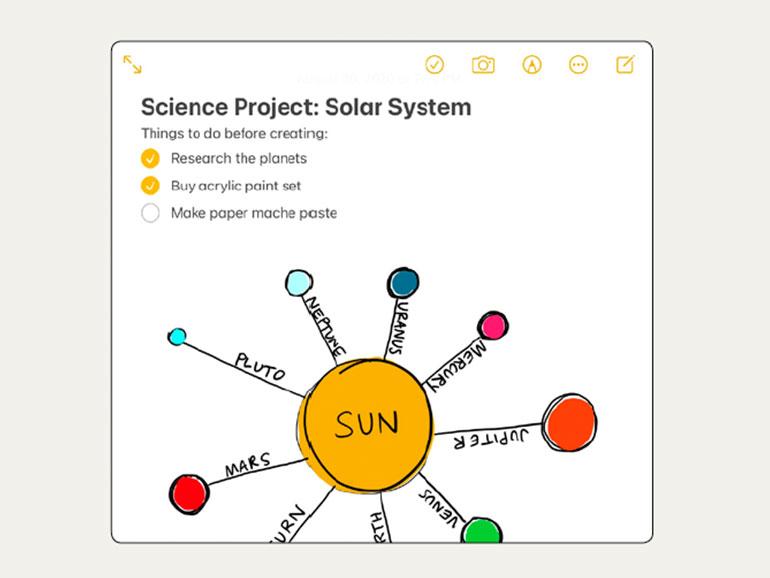
Manchmal müssen es keine extra Applikationen sein, oft genügen auch die, mit denen du sowieso schon unkompliziert auf deinem iPad oder iPhone arbeiten kannst, da sie bereits mit dem Gerät zusammen geliefert werden – so zum Beispiel Apple Notizen.
Die App ist kostenfrei, das Layout ist übersichtlich und aufgeräumt und „Notizen“, das eine der meistgenutzten Standard-Apps ist, bietet dir viele Möglichkeiten, um Notizen und kleine Scribbles festzuhalten. Die Werkzeugleiste befindet sich dabei am unteren Rand und zeigt dir eine Vorauswahl an Tools und Farben.
Handschriftlichen Text (oder Zeichnungen) kannst du individuell auswählen und bewegen oder farblich umgestalten. Solltest du deine Notizen mal als getippten Text benötigen, kannst du ihn auswählen und mittels der „Als Text kopieren“- Option konvertieren lassen.
Preis: kostenfrei
- Test: Das sind die besten Mäuse für den Mac - Spoiler: Es ist nicht die Magic Mouse
- Telefonieren mit dem Mac: Dank Gratis-App in Minutenschnelle möglich
- Ausprobiert: Chromebook statt MacBook Pro – wie gut sind die „Google-Notebooks“?
- Apple Watch SE im Test: Von der Kunst des Weglassens – wer braucht überhaupt die teurere Series 6?
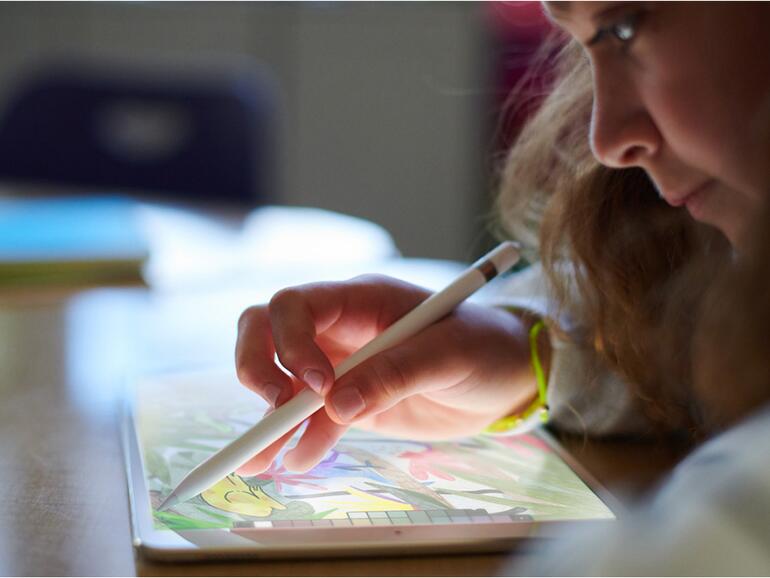

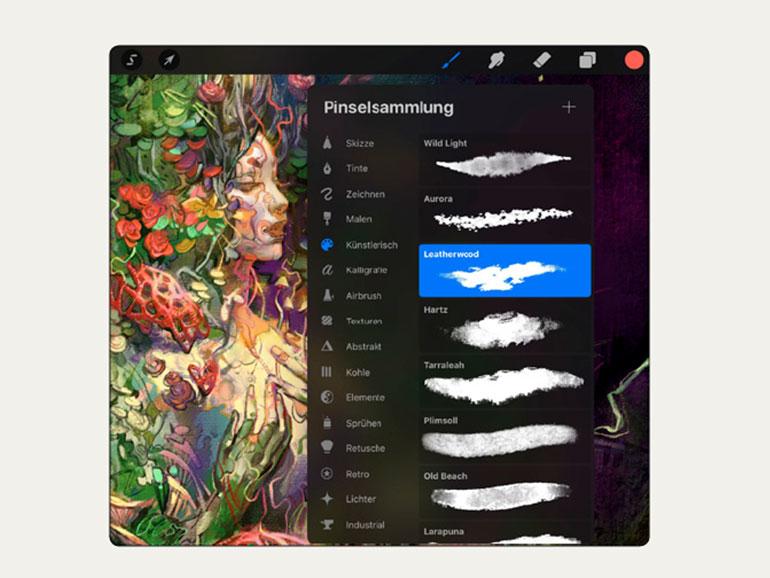
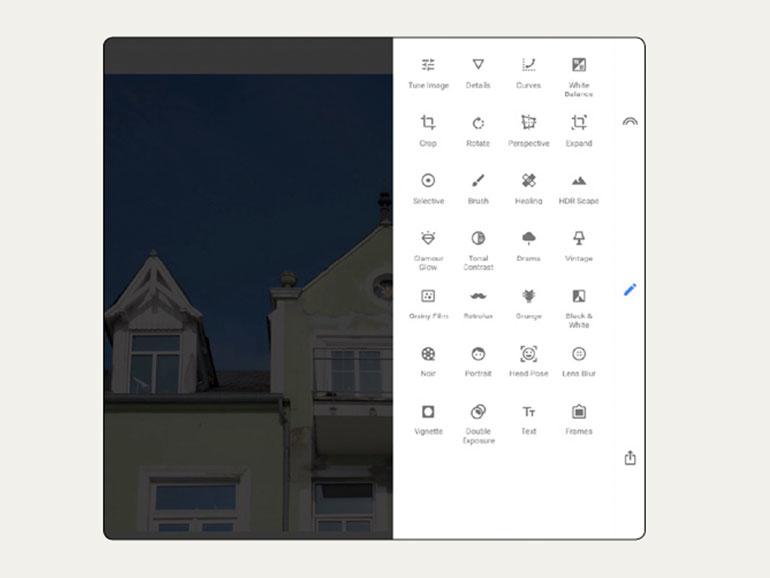

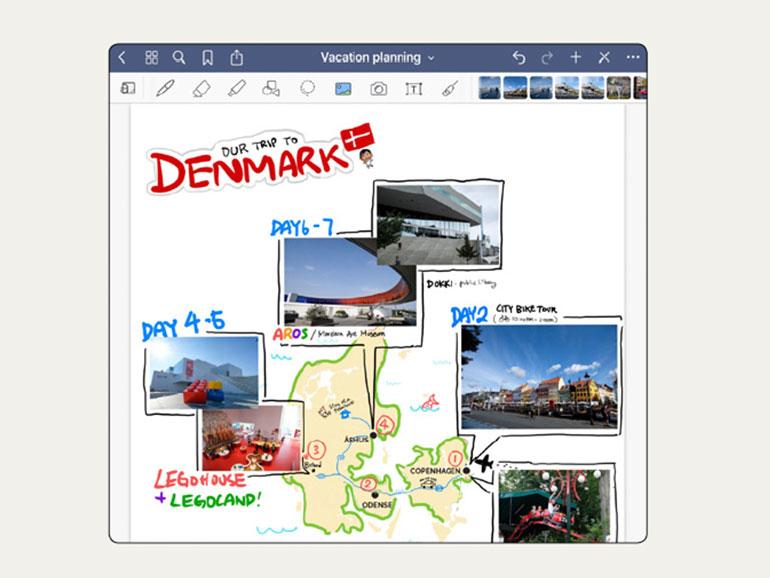
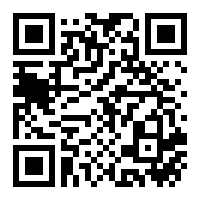









Diskutiere mit!
Hier kannst du den Artikel "6 Apps mit Apple-Pencil-Unterstützung, die wir lieben (Skizzen, Notizen & mehr)" kommentieren. Melde dich einfach mit deinem maclife.de-Account an oder fülle die unten stehenden Felder aus.
Hallo , das hört sich gut an . Wahrscheinlich wird hier vom Stift der 2 .Generation gesprochen . Oder ?
Snapseed benutze ich schon lange aber mit den Fingern . Super wäre wenn Snapseed mit dem Stift der 1.Generation funktionieren würde [Grimacing Face]